bitcomet修改下载目录的教程
时间:2024-04-11 13:38:56作者:极光下载站人气:45
bitcomet是一款免费的bittorrent客户端软件,它拥有着强大且实用的功能,不仅支持多任务下载,选择性下载,海鸥支持磁盘缓存,能够有效减小对硬盘的损伤,因此bitcomet软件吸引了不少的用户前来下载使用,当用户在使用bitcomet软件时,想要修改下载目录,却不知道怎么来操作实现,于是有用户问到bitcomet如何修改下载目录的问题,这个问题其实是很好解决的,用户直接打开选项窗口并点击下载目录选项卡,接着按下默认下载目录的三点图标,然后就可以按需修改下载目录了,详细的操作过程是怎样的呢,接下来就让小编来向大家分享一下bitcomet修改下载目录的方法教程吧,希望用户能够从中获取到有用的经验。
方法步骤
1.用户在电脑上打开bitcomet软件,并来到主页上来进行设置
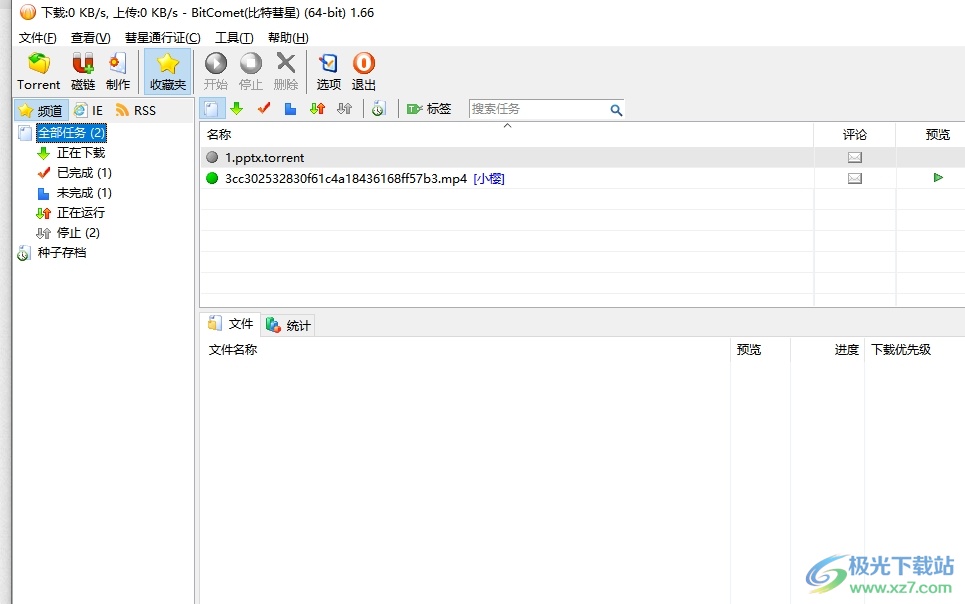
2.接着在页面上方的菜单栏中点击工具选项,将会弹出下拉选项卡,用户选择选项功能
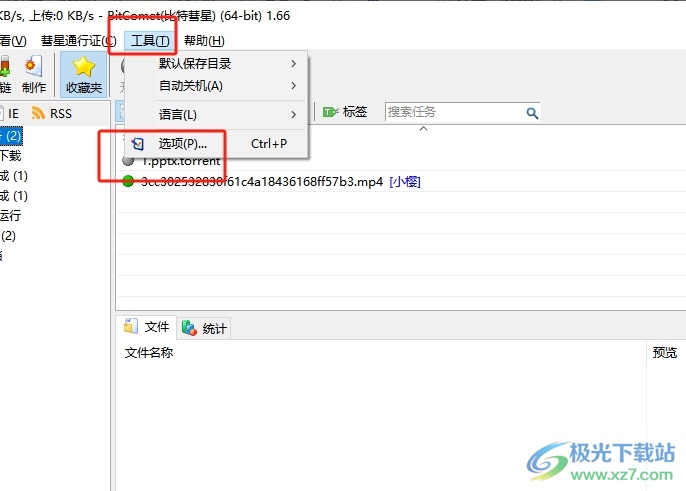
3.进入到选项窗口中,用户将左侧的选项卡切换到下载目录选项卡上
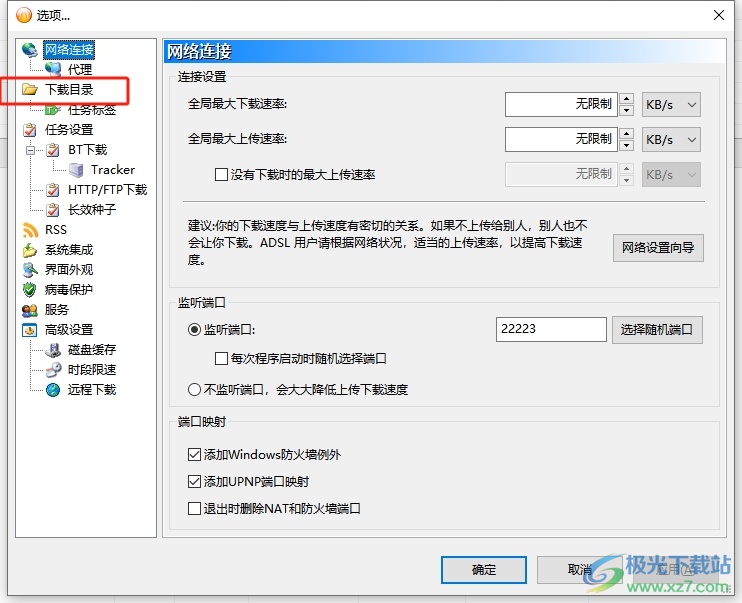
4.这时在显示出来的功能板块中,用户在下载目录板块中按下默认下载目录选项右侧的三点图标
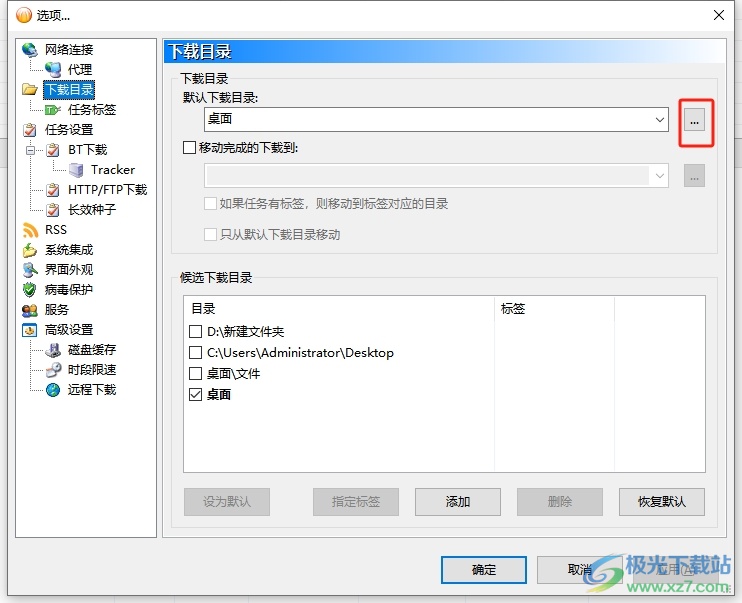
5.在打开的选择下载文件夹窗口中,用户选择其中的下载目录后,按下右下角的选择文件夹按钮
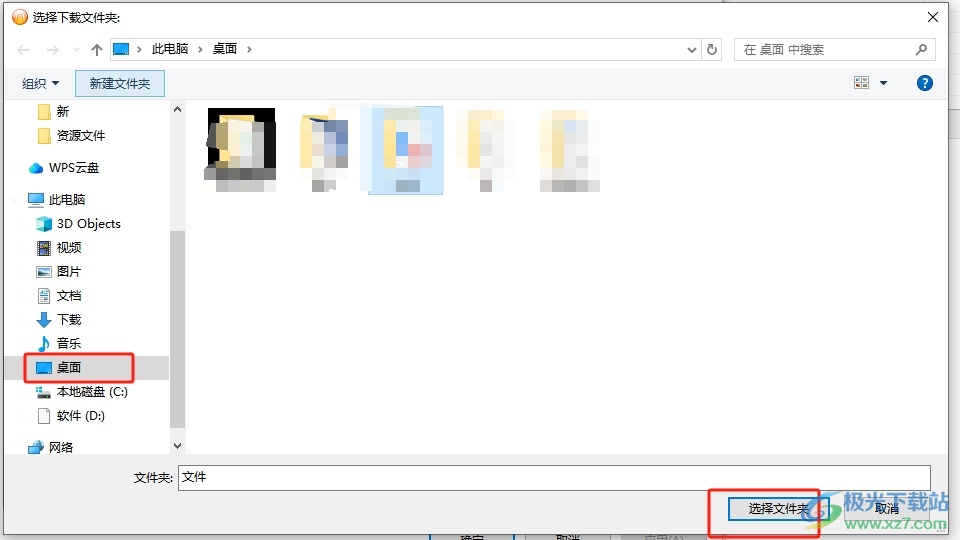
6.完成上述操作后,用户回到选项窗口中,直接按下右下角的应用和确定按钮即可解决问题
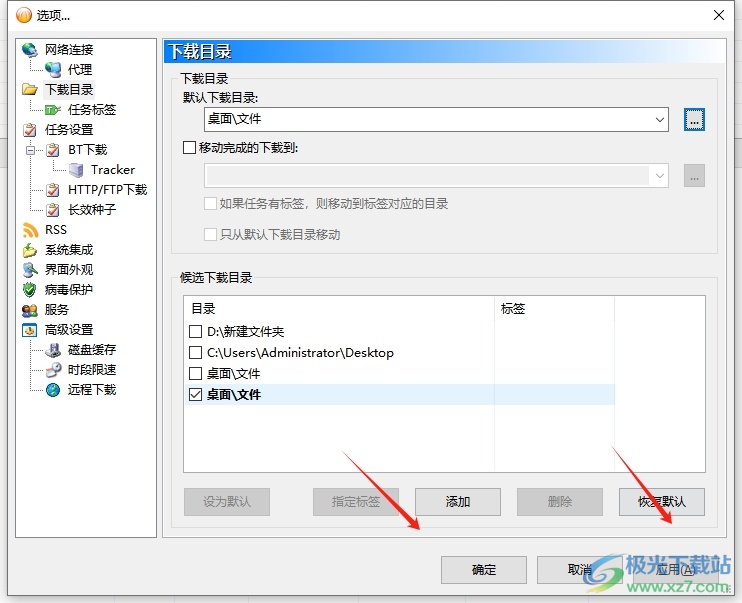
以上就是小编对用户提出问题整理出来的方法步骤,用户从中知道了大致的操作过程为点击工具-选项-下载目录-按下默认下载目录的三点-选择文件夹-确定这几步,方法简单易懂,因此有需要的用户可以跟着小编的教程操作试试看。
[download]821[/download]
相关推荐
相关下载
热门阅览
- 1百度网盘分享密码暴力破解方法,怎么破解百度网盘加密链接
- 2keyshot6破解安装步骤-keyshot6破解安装教程
- 3apktool手机版使用教程-apktool使用方法
- 4mac版steam怎么设置中文 steam mac版设置中文教程
- 5抖音推荐怎么设置页面?抖音推荐界面重新设置教程
- 6电脑怎么开启VT 如何开启VT的详细教程!
- 7掌上英雄联盟怎么注销账号?掌上英雄联盟怎么退出登录
- 8rar文件怎么打开?如何打开rar格式文件
- 9掌上wegame怎么查别人战绩?掌上wegame怎么看别人英雄联盟战绩
- 10qq邮箱格式怎么写?qq邮箱格式是什么样的以及注册英文邮箱的方法
- 11怎么安装会声会影x7?会声会影x7安装教程
- 12Word文档中轻松实现两行对齐?word文档两行文字怎么对齐?
网友评论